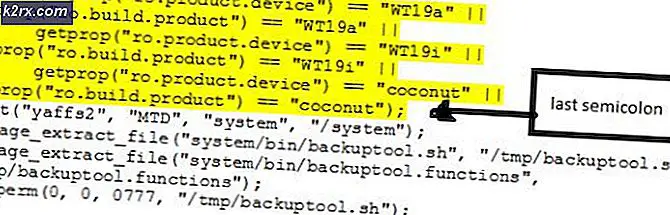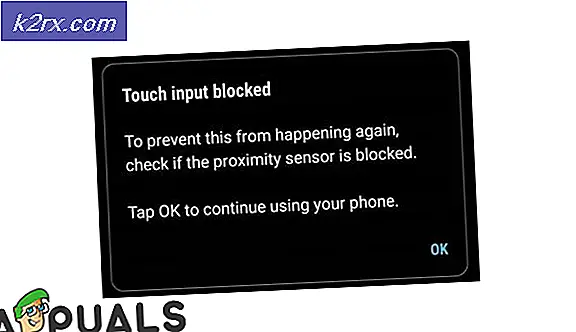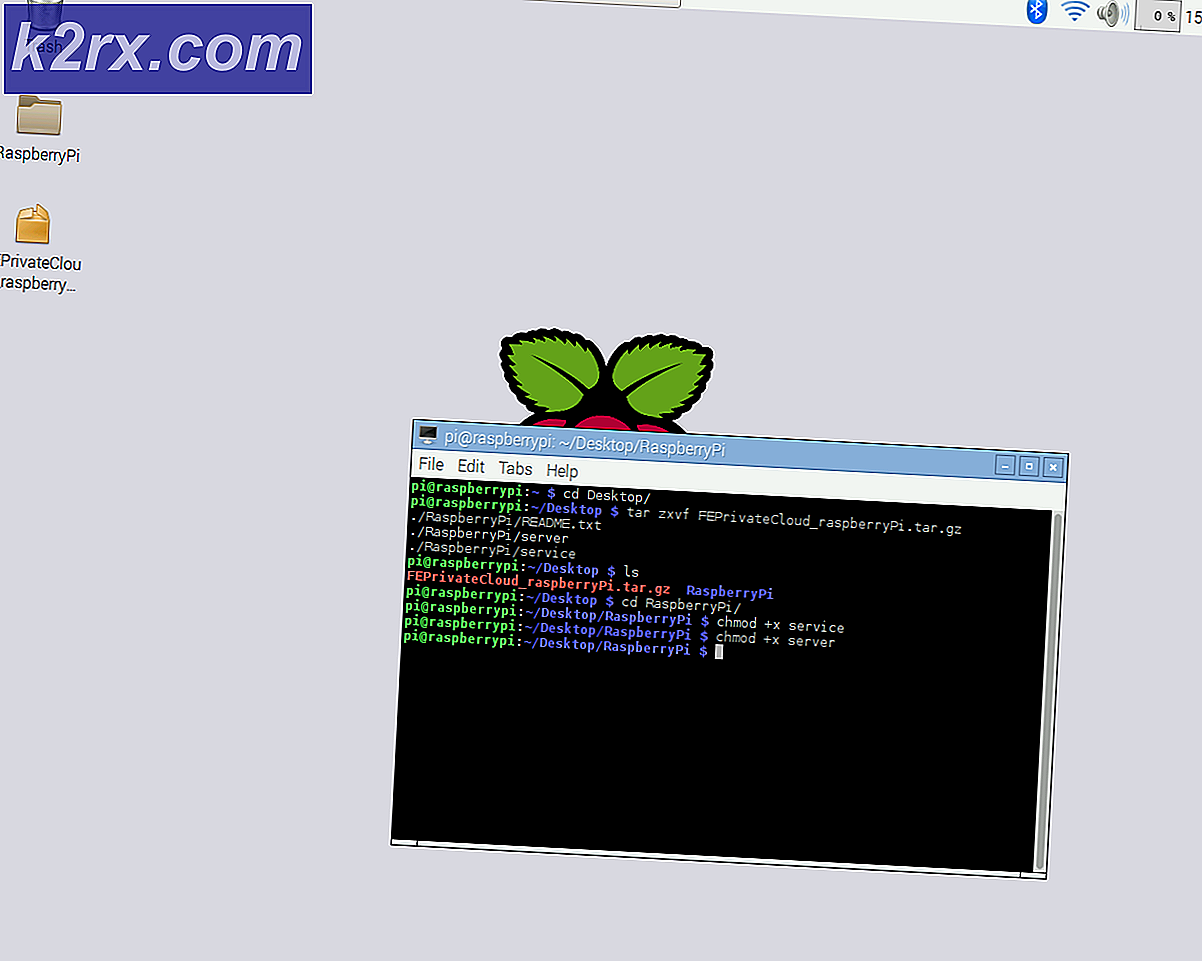โคลนเครื่องเสมือนใน Oracle VM VirtualBox
ในบทความนี้เราจะแนะนำคุณตลอดขั้นตอนง่ายๆในการโคลนเครื่องเสมือนที่มีอยู่ใน Oracle VM VirtualBox เครื่องเสมือนที่ถูกโคลนจะพร้อมใช้งานในรายการเครื่องเสมือน เริ่มกันเลย
- เข้าสู่ระบบ ลงใน Windows 10
- เปิด Oracle VM VirtualBox
- ปิดตัวลง เครื่องเสมือน คลิกขวาที่เครื่องเสมือนคลิกปิดจากนั้นคลิกที่ปิดเครื่อง
- คลิก อำนาจ ปิด เพื่อยืนยันการปิดเครื่องเสมือน เครื่องเสมือนจะปิดในไม่กี่วินาที
- คลิกขวาที่เครื่องเสมือนที่เลือกแล้วคลิก โคลน. คุณสามารถทำได้โดยคลิกที่ไฟล์ เครื่อง ในเมนูหลักจากนั้นคลิกที่ โคลน ...
- ภายใต้ ชื่อเครื่องและเส้นทางใหม่ เลือกชื่อและเลือกโฟลเดอร์สำหรับเครื่องเสมือนใหม่จากนั้นคลิก ต่อไป. เครื่องใหม่จะเป็นโคลนของเครื่องเสมือนที่เลือก ในกรณีของเรามันคือ Windows 10
- ชื่อ – ชื่อเครื่องเสมือน
- เส้นทาง - ตำแหน่งที่คุณต้องการจัดเก็บเครื่องเสมือนที่ถูกโคลน
- นโยบายที่อยู่ MAC - รวมหรือไม่รวมที่อยู่ MAC จากอะแดปเตอร์เครือข่ายเสมือน
- เก็บชื่อดิสก์ - ใช้ชื่อดิสก์เดียวกัน โดยค่าเริ่มต้นตัวเลือกนี้จะไม่ถูกเลือก
- เก็บ UUID ของฮาร์ดแวร์ - เก็บ UUID เดียวกันที่เกี่ยวข้องกับฮาร์ดแวร์ โดยค่าเริ่มต้นตัวเลือกนี้จะไม่ถูกเลือก
- ภายใต้ ประเภทโคลน เลือกประเภทของโคลนที่คุณต้องการสร้างจากนั้นคลิกโคลน มีสองตัวเลือกให้เลือก โคลนเต็มรูปแบบ และ เชื่อมโยงโคลน. ถ้าคุณเลือก โคลนเต็มรูปแบบขวานสำเนาที่ถูกต้อง (รวมถึงไฟล์ฮาร์ดดิสก์เสมือนทั้งหมด) ของเครื่องเสมือนดั้งเดิมจะถูกสร้างขึ้น ถ้าคุณเลือก โคลนที่เชื่อมโยงเครื่องใหม่จะถูกสร้างขึ้น แต่ไฟล์ฮาร์ดดิสก์เสมือนจะเชื่อมโยงกับไฟล์ฮาร์ดดิสก์เสมือนของเครื่องเดิมและคุณจะไม่สามารถย้ายเครื่องเสมือนใหม่ไปยังคอมพิวเตอร์เครื่องอื่นได้โดยไม่ต้องย้ายเครื่องเดิมเช่นกัน หากคุณสร้างโคลนที่เชื่อมโยง สแน็ปช็อตใหม่จะถูกสร้างขึ้นในเครื่องเสมือนดั้งเดิมซึ่งเป็นส่วนหนึ่งของกระบวนการโคลน ในกรณีของเราเราจะทำไฟล์ โคลนเต็มรูปแบบ.
- รอ จนกว่า Oracle VM VirtualBox จะเสร็จสิ้นกระบวนการโคลนเครื่องเสมือน
- ยินดีด้วย. คุณโคลนเครื่องเสมือนสำเร็จแล้ว
- เริ่ม เครื่องเสมือน